サポート担当様
ご回答下さり、ありがとうございます。設定変更し、再起動もしましたが、同様のエラーが表示されてしまいインストールできない状況は変わらずです。
POSE STUDIOの要望・不具合ボード
from レイ_カ_サミ さん
2014/02/28 17:53:01
|
インストール/動作環境
インストールができません |
|
|
POSE STUDIO ver1.0.4をダウンロードし、解凍した後、Startupを実行しても、 以下の画像の表示が出てしまい、インストールができません。 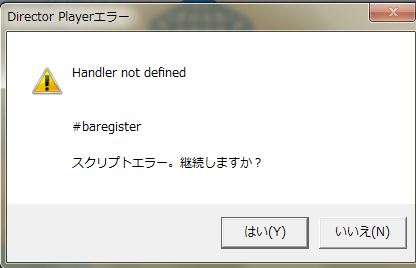 また、setupを実行した場合も以下のように表示され、同じくインストールに行きつきません。 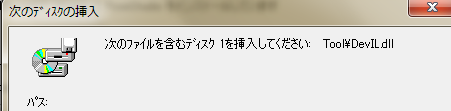 解決法が御座いましたら、どうかご教示下さい。お願い致します。 尚、ファイルサイズはZIPが28.9MB、解凍後が68MBになっています。 ------------------------------------------------------------ ■POSE STUDIO バージョン:1.0.4 ※[ヘルプ]メニュー→[バージョン情報]で確認できます。 ■OS Windows XP( ) Windows Vista( ) Windows 7 ( ○ ) Windows 8( ) Windows 8.1( ) その他( ) ■グラフィック(ビデオ)カード グラフィックカード: ※[ヘルプ]メニュー→[グラフィック性能チェック]の [グラフィックカード]項目で確認できます。 ------------------------------------------------------------ |
賛成数:0
反対数:0
from
スレ主
レイ_カ_サミ
さん
2014/02/28 18:32:40
from
CLIP
サポート担当
さん
2014/02/28 19:57:53
ご不便をおかけしており、申し訳ありません。
以下の操作をお試しいただけますでしょうか。
1.デスクトップに[PS_104_app.zip]を解凍してできた[PS_104_app]フォルダ
がある場合は削除してください。
2.ダウンロードされた[PS_104_app.zip]をデスクトップに移動してください。
3.デスクトップに移動していただきましたら、[PS_104_app.zip]にカーソルを
合わせて右クリックしていただき、[すべて展開]もしくは[解凍]を選択して
ください。
※展開先(解凍先)が指定できる場合は、デスクトップにしてください。
指定できない、わからないという場合は展開(解凍)後にできた
フォルダをデスクトップに移動してください。
4.[PS_104_app]フォルダの中にある[Startup.exe]をダブルクリックしてください。
※掲載いただいた画像の1枚目のエラーが出るという場合は、以下の通り
上記内容にて改善しないという場合は、以下の内容をお知らせください。
・Windows Updateは最新の状態かご確認いただき、更新するものがある場合は、
更新するものがない所まで、更新後に、パソコンを再起動し、再度ご確認
ください。
・Windowsのスタート画面をクリックし、検索欄に「dxdiag」と入力し、[Enter]キーを
押下し、「dxdiag.exe」が表示されましたら、そちらをクリックしてください。
[DirectX 診断ツール]が表示しましたら、[システム]タブのスクリーンショット
を以下の宛先にお送りください。
■宛先
セルシスユーザーサポート
tech@celsys.co.jp
・件名に[要望・不具合:71305]と入力してください。
なお、スクリーンショットの取得手順は下記の通りとなります。
1.キーボードの[PrintScreen]または[Prt Sc]とキートップに表示されて
いるキーを押します。
2.[Windows スタート]メニューをクリックし、[すべてのプログラム]の
[アクセサリ]から[ペイント]を選択します。
3.[ペイント]というアプリケーションが起動します。
4.[編集]メニューから[貼り付け]を選択します。
5.[PrintScreen]キーを押したときの画面のイメージが貼り付けられます。
6.[ファイル]メニューから[上書き保存]を選択し、デスクトップなど適当な
場所にファイルを保存します。
ファイル形式はJPEGなどを選択してください。
よろしくお願いいたします。
以下の操作をお試しいただけますでしょうか。
1.デスクトップに[PS_104_app.zip]を解凍してできた[PS_104_app]フォルダ
がある場合は削除してください。
2.ダウンロードされた[PS_104_app.zip]をデスクトップに移動してください。
3.デスクトップに移動していただきましたら、[PS_104_app.zip]にカーソルを
合わせて右クリックしていただき、[すべて展開]もしくは[解凍]を選択して
ください。
※展開先(解凍先)が指定できる場合は、デスクトップにしてください。
指定できない、わからないという場合は展開(解凍)後にできた
フォルダをデスクトップに移動してください。
4.[PS_104_app]フォルダの中にある[Startup.exe]をダブルクリックしてください。
※掲載いただいた画像の1枚目のエラーが出るという場合は、以下の通り
上記内容にて改善しないという場合は、以下の内容をお知らせください。
・Windows Updateは最新の状態かご確認いただき、更新するものがある場合は、
更新するものがない所まで、更新後に、パソコンを再起動し、再度ご確認
ください。
・Windowsのスタート画面をクリックし、検索欄に「dxdiag」と入力し、[Enter]キーを
押下し、「dxdiag.exe」が表示されましたら、そちらをクリックしてください。
[DirectX 診断ツール]が表示しましたら、[システム]タブのスクリーンショット
を以下の宛先にお送りください。
■宛先
セルシスユーザーサポート
tech@celsys.co.jp
・件名に[要望・不具合:71305]と入力してください。
なお、スクリーンショットの取得手順は下記の通りとなります。
1.キーボードの[PrintScreen]または[Prt Sc]とキートップに表示されて
いるキーを押します。
2.[Windows スタート]メニューをクリックし、[すべてのプログラム]の
[アクセサリ]から[ペイント]を選択します。
3.[ペイント]というアプリケーションが起動します。
4.[編集]メニューから[貼り付け]を選択します。
5.[PrintScreen]キーを押したときの画面のイメージが貼り付けられます。
6.[ファイル]メニューから[上書き保存]を選択し、デスクトップなど適当な
場所にファイルを保存します。
ファイル形式はJPEGなどを選択してください。
よろしくお願いいたします。
from
CLIP
サポート担当
さん
2014/03/01 18:37:14
メールにてご連絡を頂き、ありがとうございます。
下記の手順で新規管理者アカウントを半角英数文字で
作成の上、POSE STUDIOのインストールをお試しください。
■新規ユーザーアカウントの作成手順
1.[Windows スタート]メニュー→[コントロールパネル]を選択します。
2.[ユーザーアカウント]を開きます。
3.[別のアカウントの管理]を開きます。
4.[新しいアカウントの作成]をクリックします。
5.アカウントの名前と権限を設定して[アカウントの作成]をクリックします
※アカウント名は半角英数、権限は管理者をご選択ください。
下記の手順で新規管理者アカウントを半角英数文字で
作成の上、POSE STUDIOのインストールをお試しください。
■新規ユーザーアカウントの作成手順
1.[Windows スタート]メニュー→[コントロールパネル]を選択します。
2.[ユーザーアカウント]を開きます。
3.[別のアカウントの管理]を開きます。
4.[新しいアカウントの作成]をクリックします。
5.アカウントの名前と権限を設定して[アカウントの作成]をクリックします
※アカウント名は半角英数、権限は管理者をご選択ください。
from
スレ主
レイ_カ_サミ
さん
2014/03/01 20:23:53
サポート担当様
度々本当に申し訳ありません。
前にあげたエラーからは進めるようになったのですが、
インストール画面の青いボタンの「POSE STUDIOをインストールする」を押すと
今度は別のエラー(下画像)が出てしまい、未だインストールまで進めておりません。
もし解決方法がありましたら、お教え下さいますでしょうか…。
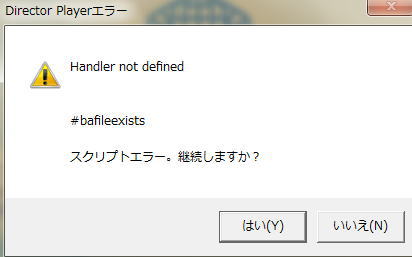
これ以上エラーが出る場合には、もう諦めようと思います。
度々本当に申し訳ありません。
前にあげたエラーからは進めるようになったのですが、
インストール画面の青いボタンの「POSE STUDIOをインストールする」を押すと
今度は別のエラー(下画像)が出てしまい、未だインストールまで進めておりません。
もし解決方法がありましたら、お教え下さいますでしょうか…。
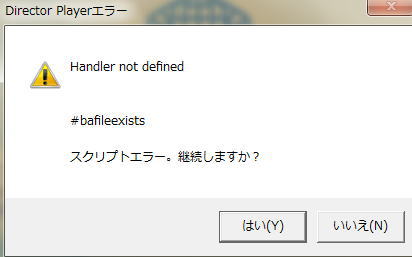
これ以上エラーが出る場合には、もう諦めようと思います。
from
CLIP
サポート担当
さん
2014/03/02 14:15:37
新規アカウントを作成しておりますので、再度以下の手順にて、
Windows の設定を変更してください。
1.[スタート]メニュー→[コンピュータ]を右クリック→
[プロパティ]をクリックします。
2.[システム詳細設定]→[詳細設定]タブの[パフォーマンス]欄の
[設定]クリックします。
3.[パフォーマンスオプション]ウィンドウが表示されたら
[データ実行防止]タブで[重要な Windows のプログラムおよび
サービスについてのみ有効にする]にチェックを入れて適用してください。
4.PCを再起動し、POSE STUDIOのインストールをお試しください。
お手数ですが、よろしくお願いします。
Windows の設定を変更してください。
1.[スタート]メニュー→[コンピュータ]を右クリック→
[プロパティ]をクリックします。
2.[システム詳細設定]→[詳細設定]タブの[パフォーマンス]欄の
[設定]クリックします。
3.[パフォーマンスオプション]ウィンドウが表示されたら
[データ実行防止]タブで[重要な Windows のプログラムおよび
サービスについてのみ有効にする]にチェックを入れて適用してください。
4.PCを再起動し、POSE STUDIOのインストールをお試しください。
お手数ですが、よろしくお願いします。
from
スレ主
レイ_カ_サミ
さん
2014/03/03 09:21:02
新規アカウントのユーザーでダウンロード・インストールしまして、無事使えるようになりました。度々お手数をお掛けしてしまい、本当に申し訳ありませんでした。ありがとうございました。
2019年11月28日に本サービスの投稿受付は終了いたしました。「CLIP STUDIO SUPPORT」をご利用ください。








1.[スタート]メニュー→[コンピュータ]を右クリック→
[プロパティ]をクリックします。
2.[システム詳細設定]→[詳細設定]タブの[パフォーマンス]欄の
[設定]クリックします。
3.[パフォーマンスオプション]ウィンドウが表示されたら
[データ実行防止]タブで[重要な Windows のプログラムおよび
サービスについてのみ有効にする]にチェックを入れて適用してください。
4.PCを再起動し、POSE STUDIOのインストールをお試しください。
※POSE STUDIOのインストール完了後、Windowsの設定は元に戻してください。